Kako zadržati status Teams aktivnim / zelenim / online / dostupnim?

Saznajte kako održati status "Dostupno" u Microsoft Teamsu s jednostavnim koracima i savjetima.
Zloglasni Plavi ekran smrti ili BSOD je fatalna greška sustava specifična za Windows 10 računala. Označava da se sustav srušio zbog nepopravljive pogreške.
Mnogi korisnici Microsoft Teamsa žalili su se da njihova računala ponekad imaju plavi ekran kada koriste desktop aplikaciju. Dobivaju mnogo različitih BSOD pogrešaka kada se pridruže video sastancima ili koriste značajku dijeljenja zaslona .
Čak i ako Teams stalno pokreće BSOD pogreške na vašem računalu, nemojte paničariti. To je najvažnije. Umjesto toga, koristite ovaj vodič za rješavanje problema.
Provjerite jesu li upravljački programi za GPU i kameru ažurirani. Zastarjeli upravljački programi mogu uzrokovati dugačak popis kvarova, uključujući česte BSOD pogreške.
Pokrenite Upravitelj uređaja i pronađite svoje adaptere zaslona .
Proširite popis upravljačkih programa i desnom tipkom miša kliknite upravljački program za GPU.
Odaberite Ažuriraj upravljački program . Provjerite postoje li BSOD pogreške.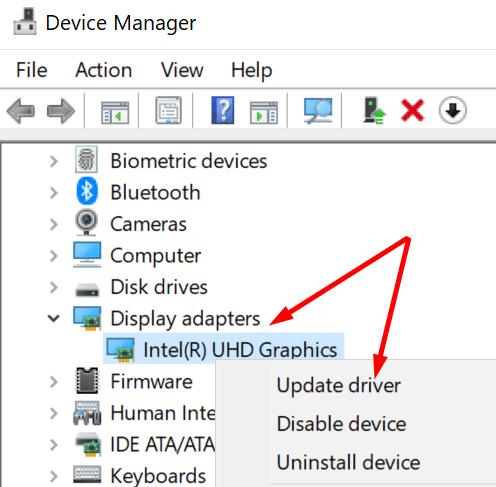
Ako se dogodi, ponovite iste korake, ali ovaj put odaberite Deinstaliraj uređaj . Ovo će ukloniti trenutne grafičke upravljačke programe.
Ponovno pokrenite računalo da biste automatski preuzeli i instalirali najnovije upravljačke programe.
Sada ponovite ove korake ponovno kako biste ažurirali ili ponovno instalirali upravljačke programe kamere.
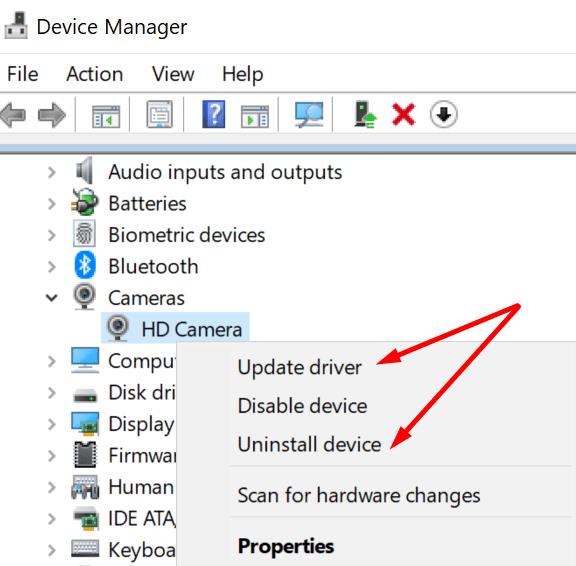
Alternativno, možete ručno preuzeti najnoviji upravljački program za svoju kameru izravno iz Microsoftovog kataloga ažuriranja . Druga je mogućnost da ručno dobijete najnovije upravljačke programe izravno s web-mjesta proizvođača GPU-a.
Ako imate integriranu kameru, morate ručno omogućiti upravljački program za USB kameru.
Ponovo pokrenite Upravitelj uređaja. Idite na Uređaji za obradu slike .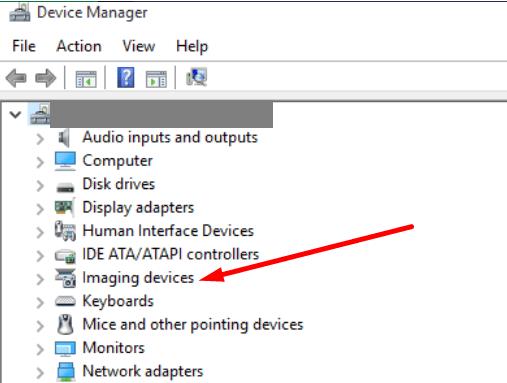
Desnom tipkom miša kliknite integriranu kameru i odaberite Ažuriraj upravljački program .
Prvo odaberite „Pretraži upravljačke programe na mom računalu“. Zatim odaberite drugu opciju „Dopusti mi da odaberem s popisa dostupnih upravljačkih programa na mom računalu“.
Vaše bi računalo sada trebalo navesti dva upravljačka programa za vaš fotoaparat. Odaberite opciju USB video uređaj .
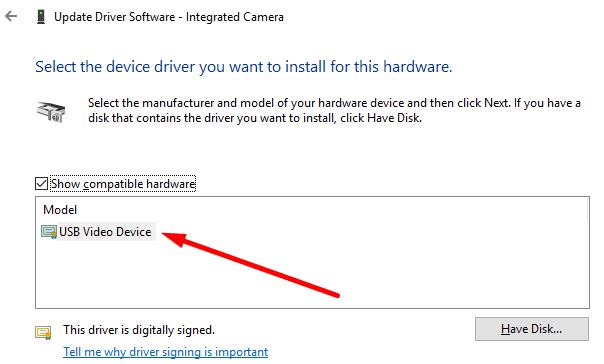
Provjerite je li vaša aplikacija Teams ažurna. Kliknite na svoju profilnu sliku i odaberite Provjeri ažuriranja .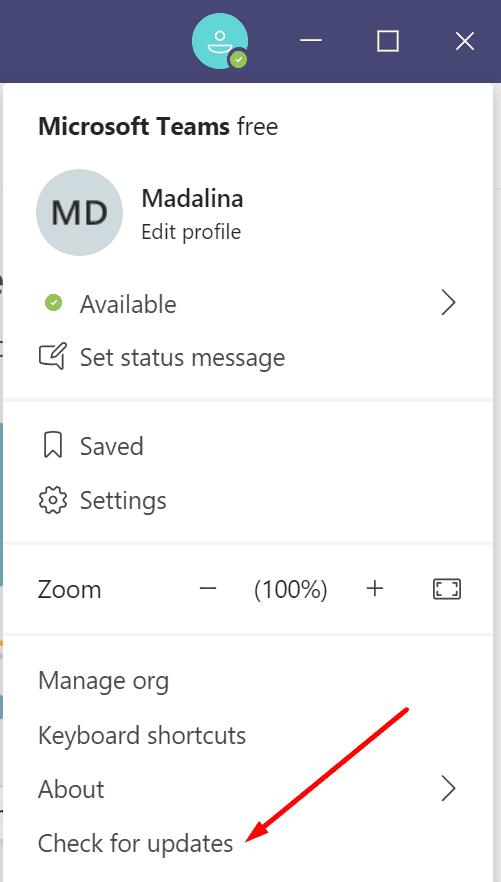
Ako ova metoda ne riješi problem, idite na Upravljačku ploču i odaberite Deinstaliraj program . Odaberite Timovi i kliknite opciju Deinstaliraj .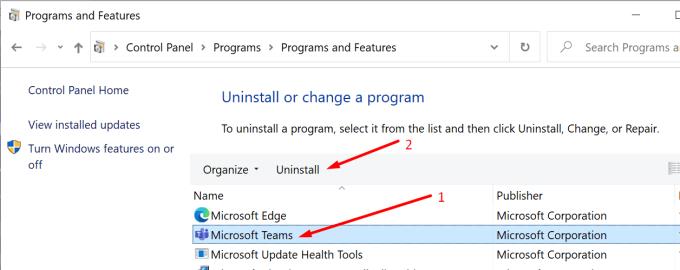
Zatim idite na C:\Users\UserName\AppData\Local\Microsoft\Teams i izbrišite sve mape.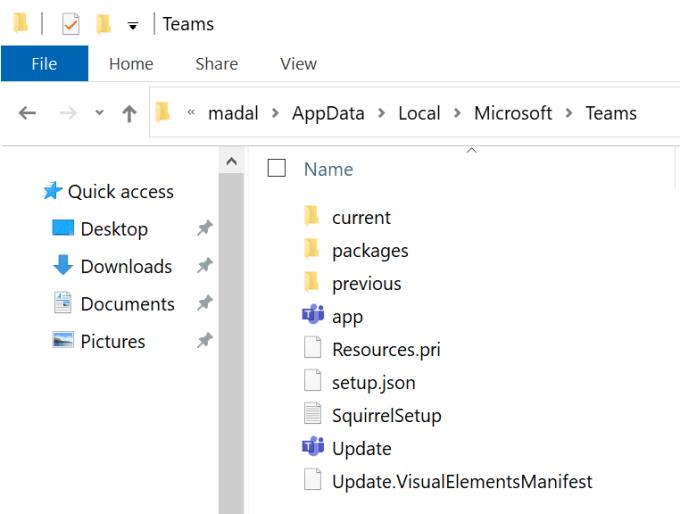
Ponovno pokrenite računalo i instalirajte novu kopiju aplikacije za stolno računalo.
Nije neuobičajeno da kumulativna ažuriranja sustava Windows 10 donose vlastite probleme. Ako Teams počne izazivati BSOD pogreške ubrzo nakon što ste deinstalirali najnovija ažuriranja sustava Windows 10, uklonite ih i provjerite rezultate.
Pokrenite upravljačku ploču i odaberite Deinstaliraj program (pod Programi).
Zatim kliknite Pregled instaliranih ažuriranja i uklonite najnovija ažuriranja.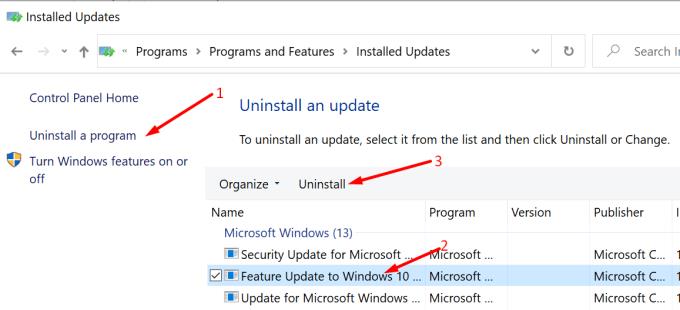
Ponovno pokrenite računalo i ponovno pokrenite Teams.
Brojni korisnici riješili su dosadne probleme s BSOD-om za Teams isključivanjem hardverskog ubrzanja.
Kliknite na svoju profilnu sliku i odaberite Postavke .
Pronađite potvrdni okvir Hardversko ubrzanje i poništite ga.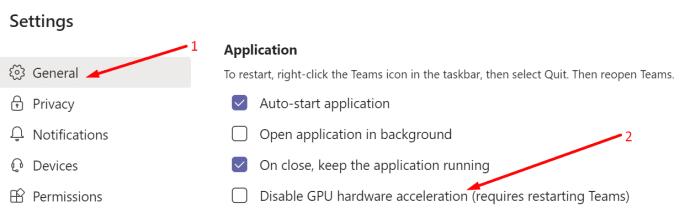
Izađite iz Teamsa i ponovno pokrenite računalo.
Ako Teams koristi previše CPU-a ili RAM-a i blokira te resurse, vaše se računalo može srušiti s BSOD pogreškom.
Upišite "memory diagnostic" u traku za pretraživanje sustava Windows i pokrenite alat za dijagnostiku memorije.
Odaberite Restart now i provjerite ima li problema .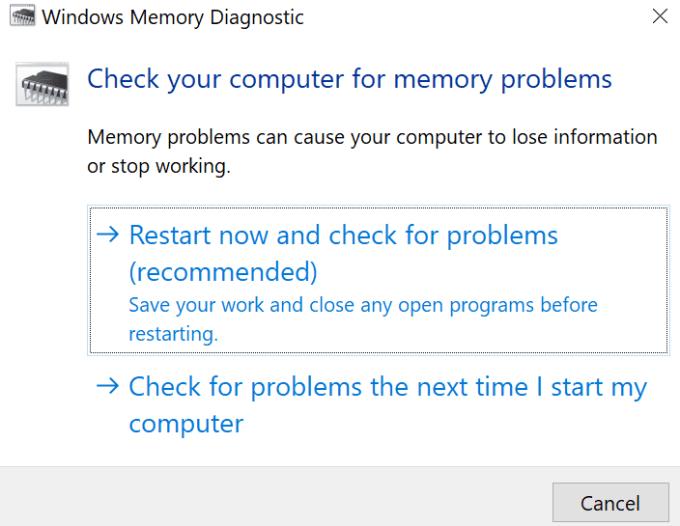
Zatim slijedite upute na zaslonu kako biste dovršili postupak. Alat bi trebao riješiti vaše probleme u vezi s memorijom koji bi mogli uzrokovati da Teams sruši vaše računalo.
Ova metoda vam omogućuje da odgodite GPU zahtjev primljen od GPU planera. Na taj način u osnovi kupujete svom sustavu više vremena za organiziranje potrebnih resursa za odgovor na zahtjev.
Upišite regedit u traku za pretraživanje sustava Windows i pritisnite Enter.
Idite na sljedeći ključ: HKEY_LOCAL_MACHINE\SYSTEM\CurrentControlSet\Control\GraphicsDrivers .
Zatim desnom tipkom miša kliknite desnu ploču i odaberite Novo > DWORD (32-bitna) vrijednost.
Nazovite ga TdrDelay i dvaput kliknite na njega.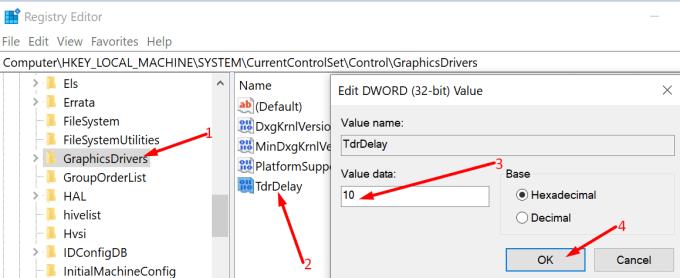
Uredite njegovu vrijednost i postavite je na 10 . Pokrenite Teams i provjerite nastavljaju li se BSOD rušenja Teams.
Korisnici su primijetili da se Teams često ruši s BSOD pogreškom kada prvi put pokušaju podijeliti svoj zaslon s drugim sudionicima. Kao rješenje, pritisnite gumb Dijeli zaslon , a zatim odaberite Prekini dijeljenje da biste prestali prikazivati svoj zaslon. Napusti sastanak. Ponovno se pridružite sastanku i provjerite možete li podijeliti svoj zaslon bez neočekivanog rušenja uređaja.
Postoje li neki nebitni vanjski uređaji povezani s vašim računalom koji vam zapravo nisu potrebni tijekom sastanka? Isključite ih i ponovno pokrenite računalo. Vaši vanjski uređaji mogu zapravo biti uzrok BSOD stop grešaka.
Zatvorite sve nepotrebne aplikacije i programe koji rade u pozadini prije nego što se pridružite sastanku. Zadržite samo programe za koje znate da ćete ih koristiti tijekom videosastanka. Programi trećih strana ponekad mogu ometati timove uzrokujući greške Plavog zaslona smrti.
Određivanje točnog uzroka BSOD pogreške nije lak zadatak. To mogu biti zastarjeli upravljački programi za grafiku, vanjski uređaji koji ometaju Teams, problemi s memorijom i još mnogo toga. Nadamo se da je problem sada nestao i da Microsoft Teams više neće rušiti vaše računalo. Pritisnite komentare u nastavku i javite nam jeste li uspjeli riješiti ovaj problem.
Saznajte kako održati status "Dostupno" u Microsoft Teamsu s jednostavnim koracima i savjetima.
Konfiguriranje planova poziva, provjera postavki poziva ili osiguravanje internetske veze održiva su rješenja kada pozivi Microsoft Teams ne zvone.
Da biste popravili da mikrofon Microsoft Teams ne radi, provjerite postavku privatnosti mikrofona, zatim onemogućite automatsko pokretanje Skypea i pokrenite alat za rješavanje problema sa zvukom.
Microsoft Teams jedan je od široko korištenih alata za suradnju s više od 20 milijuna aktivnih korisnika dnevno. Usluga nudi značajke poput razmjene trenutnih poruka, video i audio konferencija, datoteka...
Za organizacije s više članova tima, Microsoft Teams nudi mogućnost stvaranja zasebnih timova za svaki odjel u tvrtki, s članovima unutar svakog tima. Usluga nudi dir…
Microsoft Teams postao je jedna od vodećih aplikacija za video konferencije od početka pandemije, posebno za obrazovne ustanove i velike organizacije. Za razliku od Zooma i Googlea…
Microsoft Teams je naširoko cijenjen kao jedan od najsofisticiranijih alata za video konferencije. Tvrtka sa sjedištem u Redmondu napravila je izvrstan posao na svom internom alatu za video suradnju u roku...
Microsoft Teams izvrstan je alat koji može jednostavno pomoći više članova tima da surađuju jedni s drugima na daljinu. Sadrži razgovore, mogućnost dijeljenja datoteka, pa čak i wiki odjeljke koji mogu pomoći u ocrtavanju…
Timovi donedavno nisu imali mogućnost odgovaranja na pojedinačne tekstove. No nakon što je primio dovoljno zahtjeva, Microsoft je dodao ovu dugo očekivanu značajku. Danas ćemo vas naučiti…
Microsoft Teams je predstavio novu značajku pod nazivom Povijest. Pomaže vam da se lako krećete do svih prethodno posjećenih izbornika i zaslona u timovima tako da ne morate navigirati cijelim korisničkim sučeljem...
Ovdje je sve što trebate znati o postavljanju i upućivanju besplatnog videopoziva Microsoft Teams sa svojim prijateljem i obitelji. Razgovarat ćemo o različitim načinima stvaranja osobnog sastanka tima za…
Udaljena suradnja je naziv igre u 2020. godini, a Microsoft Teams jedna je od vodećih usluga na tržištu koja vam omogućuje komunikaciju s članovima u vašoj organizaciji i izvan...
Organizacije diljem svijeta prešle su na jedan ili drugi alat za suradnju tijekom pandemije koronavirusa. Dok su se mnoge tvrtke rezervirale za nešto tako jednostavno kao što su Zoom ili G…
Rad od kuće znači da ste u stalnom kontaktu sa svojim suradnicima, svojom organizacijom i svojim klijentima koristeći različite softvere za video konferencije. Ako to učinite, onda možda tražite…
Do sada znamo da su usluge videosuradnje tu da ostanu, a aplikacije kao što je Microsoft Teams bile su prednja strana u ponudi rješenja za udaljene konferencije s nekoliko korisnika ovisno o…
Microsoft Teams je naširoko cijenjen kao jedna od vodećih produktivnih aplikacija za video pozive/konferencije. Zahvaljujući njegovom urednom i profesionalnom pristupu, poslovno orijentirani ljudi obično plaćaju…
Microsoft Teams postao je glavna aplikacija za mnoge organizacije diljem svijeta. Na mnogo načina, Teams nije tako jednostavan za korištenje kao Zoom. Međutim, to ne bi trebalo ništa oduzeti domaćinu o…
Kako bi zadržali svoje poslovanje tijekom pandemije COVID-19, sve sposobne tvrtke prešle su na alate za daljinske konferencije. Dok se Zoom pojavio kao jasan predvodnik u segmentu, Microso…
Microsoft Teams jedan je od tri najčešće korištena alata za suradnju na jednom mjestu dostupnim na mreži jer omogućuje organizacijama i zaposlenicima međusobnu interakciju koristeći audio/video i dijele sadržaj...
Od alata za suradnju dostupnih na tržištu, Microsoft Teams jedan je od najjednostavnijih za korištenje na stolnim računalima. To je zato što je Teams čist, dobro organiziran, nudi mogućnosti integracije, šav...
Saznajte kako riješiti uobičajeni problem treptanja ekrana u Google Chrome web pregledniku.
Ako LastPass ne može povezati sa svojim poslužiteljima, očistite lokalnu predmemoriju, ažurirajte upravitelj lozinki i onemogućite svoje ekstenzije preglednika.
Pitate se kako integrirati ChatGPT u Microsoft Word? Ovaj vodič vam pokazuje točno kako to učiniti s dodatkom ChatGPT za Word u 3 jednostavna koraka.
Trebate li zakazati ponavljajuće sastanke na MS Teams s istim članovima tima? Saznajte kako postaviti ponavljajući sastanak u Teams.
Trenutno nije moguće onemogućiti anonimna pitanja u Microsoft Teams Live Događajima. Čak i registrirani korisnici mogu slati anonimna pitanja.
Prikažemo vam kako promijeniti boju označavanja za tekst i tekstualna polja u Adobe Readeru kroz ovu uputu korak po korak.
Želite onemogućiti ekran ažuriranja softvera Apple i sprečiti ga da se prikazuje na vašem Windows 11 PC-u ili Macu? Isprobajte ove metode odmah!
Ovdje pronađite detaljne upute o tome kako promijeniti niz korisničkog agenta u Appleovom Safariju za MacOS.
Vidite li često grešku Žao nam je, nismo se mogli povezati s vama na MS Teams? Pokušajte ove savjete za otklanjanje poteškoća kako biste se riješili ovog problema!
Spotify može postati dosadan ako se automatski otvara svaki put kada uključite svoje računalo. Onemogućite automatsko pokretanje pomoću ovih koraka.










![Kako onemogućiti obavijesti na Microsoftovim timovima [AIO] Kako onemogućiti obavijesti na Microsoftovim timovima [AIO]](https://blog.webtech360.com/resources8/images31/image-2249-0105182830838.png)















